Hp laserjet p4015 настройка сети
Обновлено: 06.07.2024
Отличия картриджа 364X от 364A. Картридж 364X не подходит для модели HP 4014. Тонер, используемый в этих картриджах новый. HP позиционирует как Улучшенная мелкодисперсионная технология. По заявлению НР этот тонер требует на 15% меньше энергии на расплавление.
Положите картридж с емкостью для тонера так, чтобы вы смотрели на нее и по направлению к вам. Это будет ориентировать картридж соответственно с правой и левой стороны. Откройте защитную крышку фотобарабана по направлению к задней части картриджа. Снимите ось правой металлической скобы.
На противоположной стороне картриджа, аккуратно отсоедините пластиковый рычаг защитной крышки. Пружина скорее всего вылетит, будьте аккуратны - не потеряйте пружину. Снимите защитную крышку фотовала в сборе.
Открутите пять шурупов на правой стороне боковой крышки картриджа.
Открутите пять шурупов на левой стороне боковой крышки картриджа.
Снимите правую и левую боковые крышки. Часть шестерен останется на правой боковине.
Разделите картридж на две части: Часть картриджа с бункером для тонера и часть картриджа с отработкой.
На части картриджа с бункером отработки, на стороне картриджа с большой шестерней - открутите шуруп и снимите белый пластмассовый подшипник фотовала.
Снимите зарядный ролик.
Открутите два шурупа с лезвия очистки фотобарабана.
Снимите лезвие очистки с картриджа и удалите отработанный тонер специальным пылесосом.
В связи с высокой скоростью работы картриджа и большого количества листов, проходящих через него, рекомендуется заменить лезвие очистки барабана на новое на картриджах серии 364X.
Установите новое лезвие очистки фотобарабана и закрутите два шурупа.
Почистите зарядный ролик стандартным средством для очистки зарядных роликов. Положите немного токопроводящей смазки на пластмассовый черный полуподшипник.
Очистите ось фотовала от старой смазки и нанесите немного новой токопроводящей смазки.
Установите новый фотовал вначале на ось фотовала, затем закрепив на противоположной стороне.
Установите белый пластмассовый подшипник фотовала и закрутите шуруп.
На части картриджа с бункером для тонера, аккуратно снимите боковину магнитного вала.
Снимите шестерню магнитного вала.
Запомните положение пружины, которая установлена между магнитным валом и корпусом.
Открутите два шурупа, снимите пружину и держатель магнитного вала.
Снимите магнитный вал в сборе.
Открутите два шурупа на лезвии разравнивания тонера и снимите лезвие. Запомните расположение белых пластмассовых накладок, которые закрывают шурупы. Не повредите накладки.
Откройте пробку заправочного отверстия и удалите оставшийся тонер специальным пылесосом.
Проконтролируйте чистоту уплотнителей магнитного вала и лезвия разравнивания тонера.
На картридже применена новая конструкция контакта магнитного вала. Больший диаметр магнитного вала позволяет картриджу быстрее работать.
В этом картридже установлены подшипники магнитного вала от серии принтеров HP 4000 c обеих сторон магнитного вала.
В бункере с тонером установлена 1 лопасть для перемешивания тонера.
Установите лезвие разравнивания тонера и закрутите два шурупа. Убедитесь что подкладки под шурупы не повреждены.
Установите магнитный вал в сборе.
Убедитесь, что очищающие лепестки от накладок находятся на поверхности магнитного вала.
Снимите правосторонний малый подшипник с магнитного вала и установите его в держатель как показано на рисунке. Убедитесь, что выступ на подшипнике заходит в паз в держателе.
Установите пружину, держатель оси магнитного вала и закрутите два шурупа.
Убедитесь, что линия закрутки шурупов перпендикулярна поверхности и направляющие держателя зашли в свои пазы.
Установите шестерню магнитного вала.
Установите держатель шестерни.
Заполните бункер с тонером специальным тонером для этого типа принтеров. Засыпьте 465 грамм тонера для картриджа 364A и 1065 грамм для картриджа 364X.
Соедините две половины картриджа вместе. Установите левую (контактную) боковину и закрутите два шурупа на свои места - один в бункер с отработкой, второй в бункер с тонером.
Установите правую боковину и закрутите пять шурупов.
Закрутите оставшиеся три шурупа в левую боковину.
Установите пружину в рычаг защитной крышки, как показано на рисунке. Установите хвостовики пружины в соответствующие посадочные места.
Установите оси металлической скобы защитной крышки в отверстия по обе стороны картриджа.
Установите рычаг защитной крышки фотовала на пластмассовую ось и закрепите хвостовик пружины в посадочное место.
Допустим, принтер установлен на вашем компьютере и подключен по USB-кабелю, как сделать так, чтобы и другие пользователи могли печатать на нем?
Нам необходимо проследовать в "Пуск" - "Устройства и принтеры":
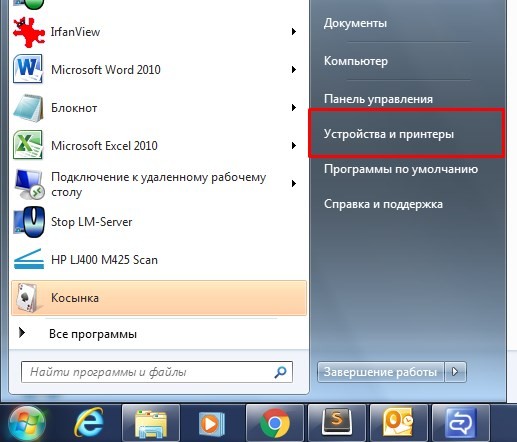
В появившемся окне будут отображаться все установленные принтеры, факсы, мониторы, сканеры, МФУ-шки и так далее:
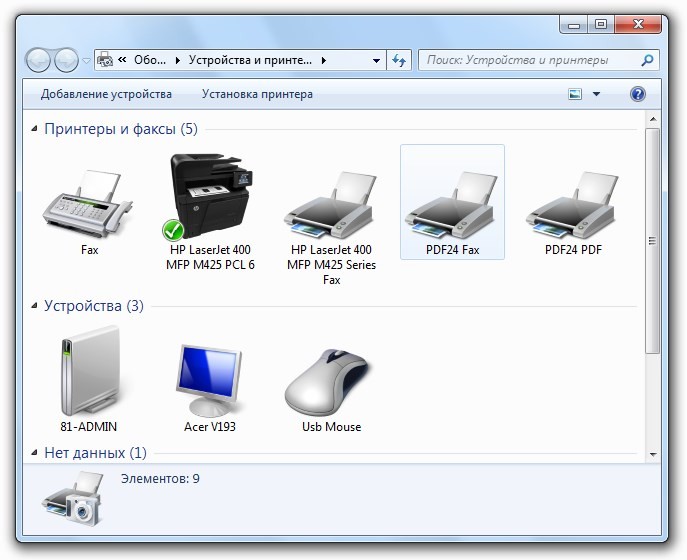
Но нам нужно выбрать тот принтер, к которому следует предоставить общий доступ. Щелкаем правой кнопкой мыши по нужному принтеру (в моем случае это HP LaserJet 400 MFP M425 PCL 6). Во всплывающем окне необходимо щелкнуть по пункту "Свойство принтера":
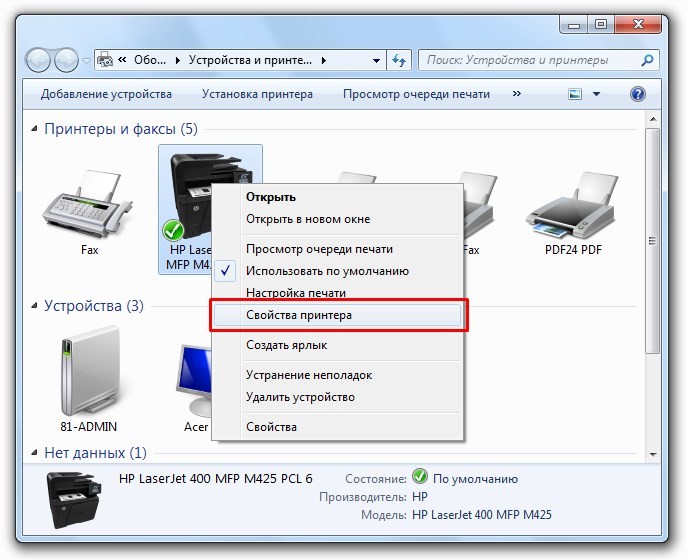
Далее, переходим во вкладку "Доступ":
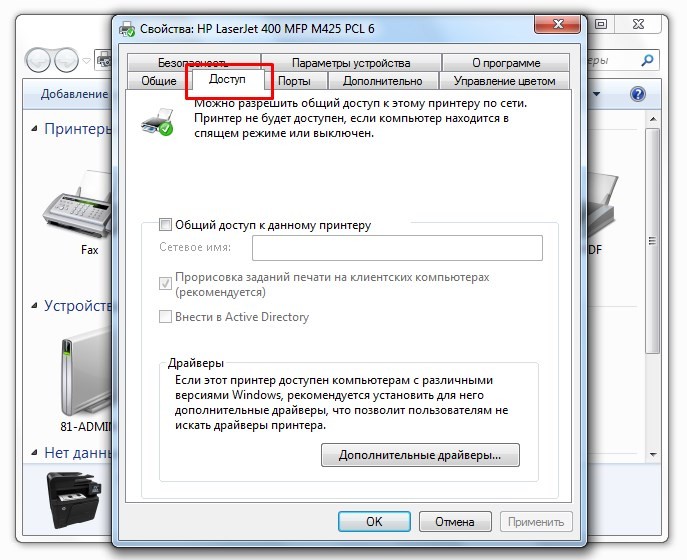
Что мы тут видем, это неактивный пункт "Общий доступ к данному принтеру". Необходимо поставить галочку в этом пункте. Подобные манипуляции позволять теперь нам найти принтер по ip адресу или DNS имени компьютера. Но не торопитесь нажимать "ОК", следует еще поставить галочку в пункте с названием "Внести в Active Directory" (Если у вас доменная машина, это упростит поиск принтера, а как, можно узнать ниже в статье):
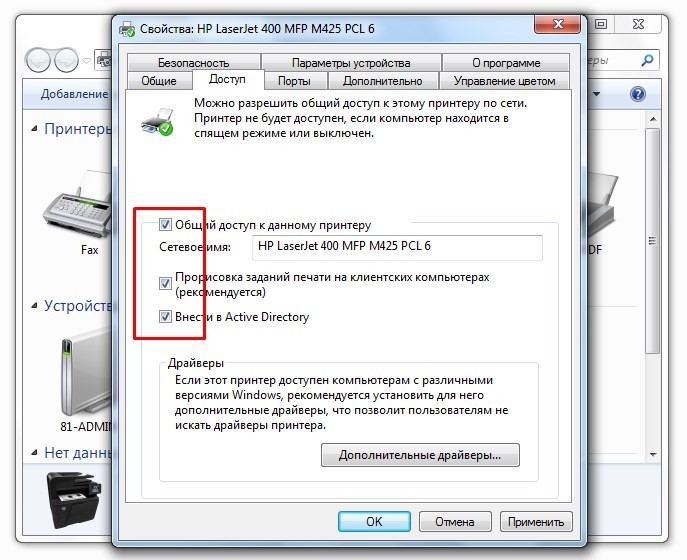
Прежде чем нажать по кнопке "ОК", сделаем завершающую настройку. Щелкнем по кнопке "Дополнительные драйверы. ":
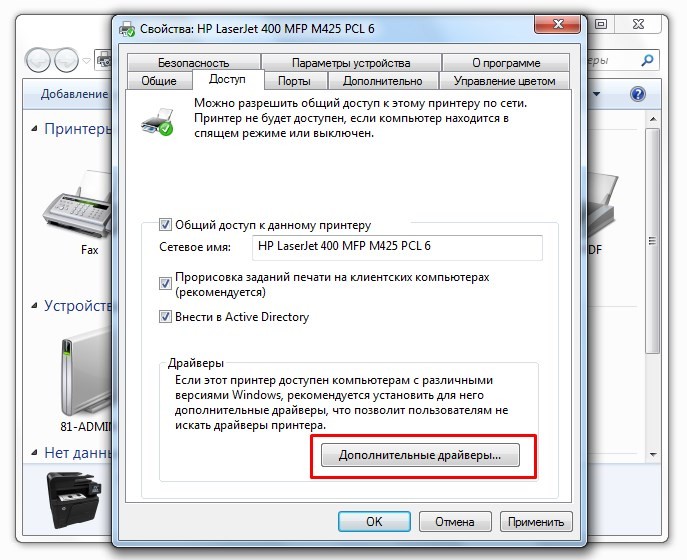
В окне "Дополнительные драйверы" необходимо отметить все галочки (при условии, что установлены драйверы для x86, x64 и т.д. устройств). Это позволит устанавливать драйверы к принтеру по сети не только для 32-битных ПК, но и для 64-битных:
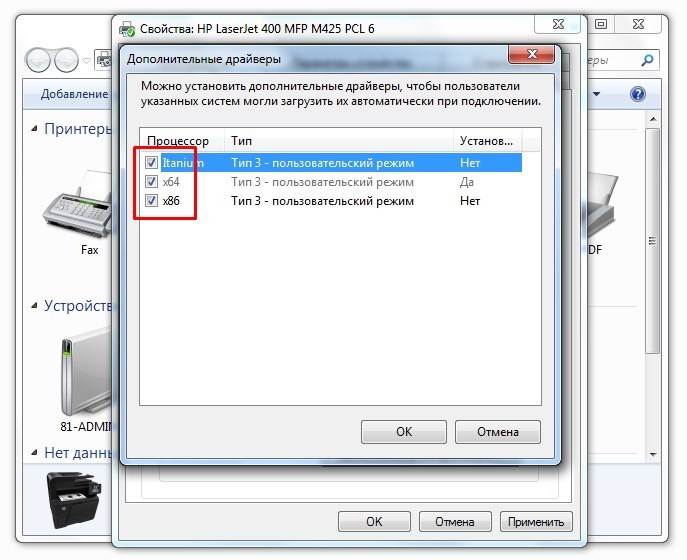
Все! Теперь можно нажимать "ОК" в этом и предыдущем окне. Настройка по предоставлению общего доступа завершена. Теперь рассмотрим как подключиться к нашему принтеру с другого ПК. Для этого необходимо на другом ПК перейти в окно "Устройства и принтеры" и кликнуть по ссылке "Установка принтера":

В появившемся окне увидим два пункта: "Добавить локальный принтер" и "Добавить сетевой, беспроводной или Bluetooth-принтер":
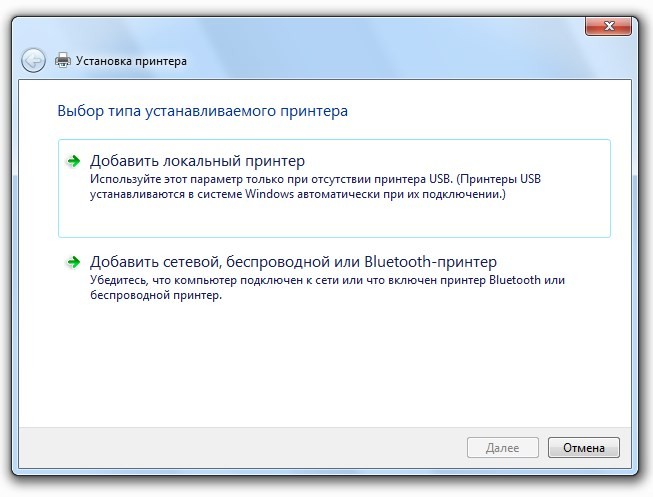
Для подключения принтера по IP-адресу выбираем первый пункт, для подключения принтера через Active Directory, выбираем второй пункт. Давайте сперва выберем первый пункт, щелкаем по нему и переходим в "Выбирите порт принтера":

Выбираем "Создать новый порт", в "Тип порта" выбираем "Standard TCP/IP Port" либо "Local Port" и нажимаем "Далее":
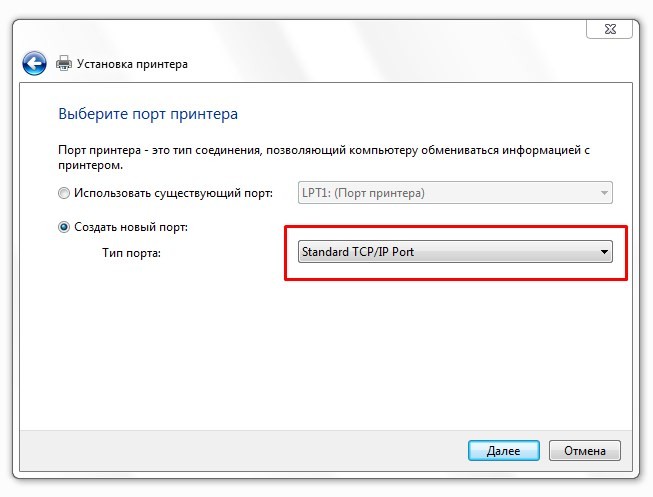
В меню "Введите имя или IP-адрес принтера" необходимо указать IP адрес компьютера, на котором установлен принтер (в моем случае это 10.81.0.50), жмем "Далее", после чего должна начаться установка принтера. По окончанию установки можно будет начать печать.

Так, теперь давайте вернемся на несколько пунктов назад и рассмотрим пример с добавлением принтера через Active Directory. Выбираем пункт "Добавить сетевой, беспроводной или Bluetooth-принтер":
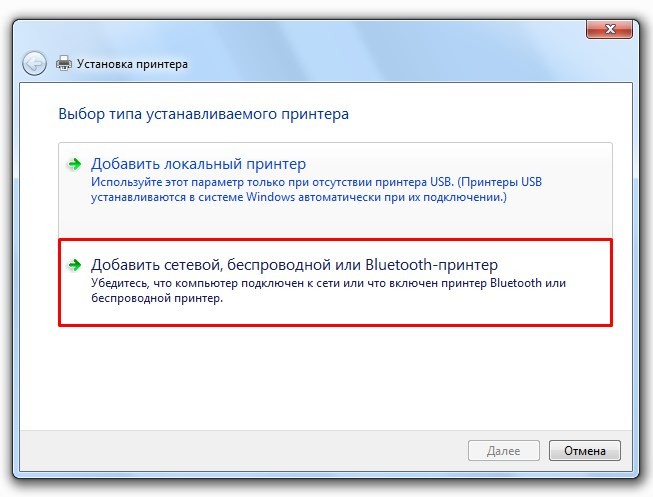
В меню "Поиск доступных принтеров..", не дожидаясь поиска сразу нажимаем ссылку "Нужный принтер отсутствует в списке":
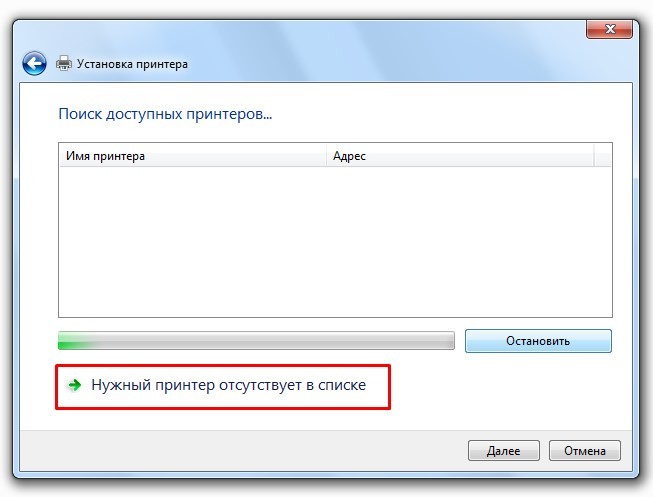
В появившемся меню мы видим три варианта установки, можно выбрать любой из них. В первом пункте можно найти принтер через Active Directory, во втором пункте можно найти, указав имя компьютера или отыскав компьютер по сети, в третьем пункте можно указать ip-адрес. Выбираем первый пункт, нажимаем "Далее" и получаем окно "Поиск: Принтеры":
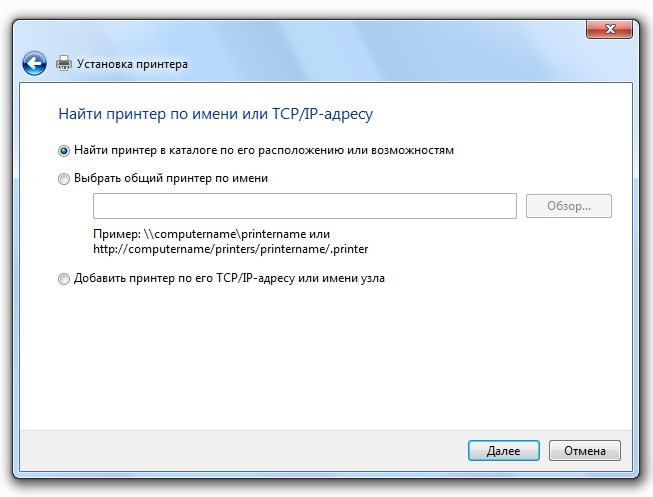

Здесь появиться список всех доступных принтеров в доменной сети, а также можно отфильтровать их по параметрам. На скриншоте видно, я выбрал свой принтер, который расшарил ранее, просто щелкаем по нему, чтобы начать его установку, по завершении которой можно пользоваться принтером.
Пример такого подключения покажу на принтере, вернее МФУ Canon i-Sensys 411 dw. У других производителей и на других моделях действия будут идентичны. Прежде чем подключиться напрямую к принтеру по сети, необходимо на самом принтере настроить его IP адрес! Это важно, иначе мы просто не найдем принтер в сети.
На сенсорном дисплее принтера нажимаем на "Меню":

Выбираем "Настройка сети":

Выбираем "Настройки TCP/IP":

Выбираем "Настройки IPv4":

Выбираем "Настрйоки IP-адреса":

В этом меню можно получить настройки автоматически, но как показывает опыт, принтер не может схавать DHCP сервер, короче говоря автоматически не правильно присваиваются IP адреса принтру, лучше ввести их вручную. Выбираем "Получить вручную":

Вводим IP-адрес, маску подсети. Все эти параметры зависят от вашей сети, на фото адрес представлен как пример. Когда введены адрес и маска подсети нажимаем "Применить" и можем двигаться к своему компьютеру для подключения принтера.
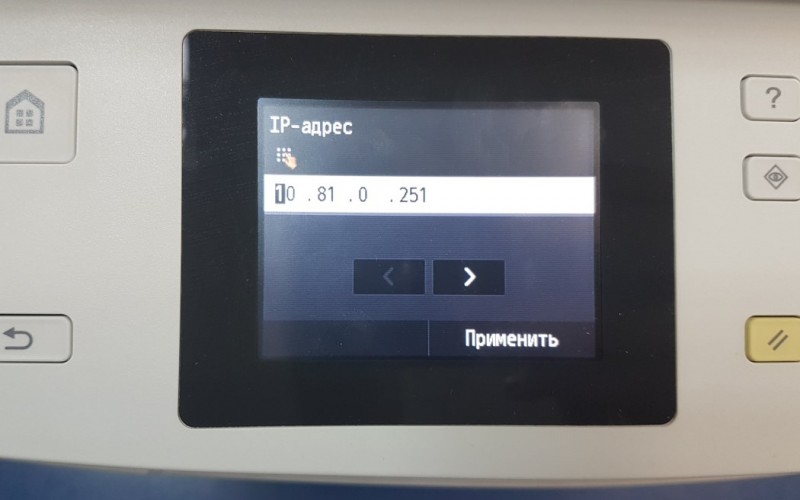
После настройки принтера необходимо скачать драйвер с официального сайта, в моем случае был скачен драйвер "MF410MFDriverV2160W64RU". Распаковываем и запускаем:

Жмем "Далее", затем "Да", в окне "Выбор типа соединения" выбираем "Сетевое соединение (для сетевых моделей)":
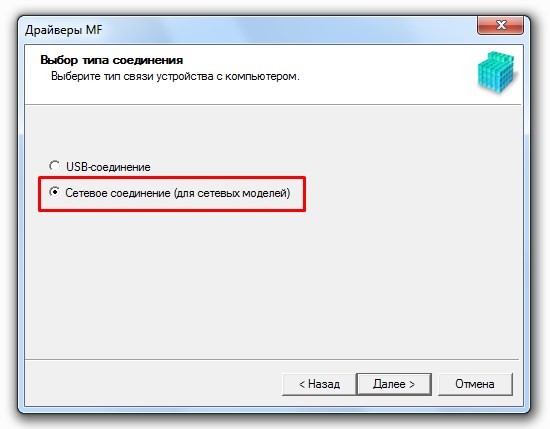
В следующем окне мы найдем принтер, если автоматический поиск не помог, вводим ip-адрес принтера и нажимаем "Далее":

На этом все! Принтер установится и можно будет печатать документы. Надеюсь статья поможет вам в настройке своего принтера! Удачи!

Как печатать на принтер подключенный к ПК по usb по схеме ПК1 - роутер -ПК2(принтер usb) ? ПК1 и роутер находятся в одной сети. Как распечатать с ПК1 на расшаренный принтер подключенный к ПК2?

заголовок текста не соответствует содержимому. "любой принтер"-например. samsung ML2015? и, не через один ПК с расшариванием доступа (что никак не делает принтер СЕТЕВЫМ. а всего лишь- общедоступным, да и то-если некий ПК включен в нужный момент)))), а именно сетевым. автор, поменяешь заголовок и извинишься перед читателями, или предложишь метод. уоторый будет соответствовать заголовку?

а как сделать в самом принтере список компьютеров? Допустим есть мфу Самсунг 4833 и три компьютера. Подключено все через интернет. То есть создана сеть. Но сам мфу если работать с него видит только один компьютер (его имя) остальные он не видит. Как вбить в память мфу остальные два чтобы можно было в меню самого мфу выбирать на какой компьютер отправлять допустим те же сканы?

Аноним, Стоит отметить, что при подключении через local port следует указывать не просто IP-адрес сервера печати, но и имя принтера для которого открыт общий доступ (\\192.168.10\Canon LBP6000 - как пример) В противном случае подключение не произойдет. Может быть, но в моём случае это не работает! =( Но помог другой метод, и всё заработало! =)

Стоит отметить, что при подключении через local port следует указывать не просто IP-адрес сервера печати, но и имя принтера для которого открыт общий доступ (\\192.168.10\Canon LBP6000 - как пример) В противном случае подключение не произойдет.

Аноним, Не помогло. Перепробовал всё. Один фиг запрашивает логин и пароль. Любые введи - сработает

спасибо в mi 12 в разделе безопасность

Какая стандартная тема?
Light и Dark

@Timka251
СУПЕР.

Спасибо, чётко-ясно, всё получилось.
Только пользователя с админ-правами не создавал, а включил имеющегося на время.

Огромное спасибо!

Спасибо! Поменял без проблем!

. klmover.exe, которая находиться. НАХОДИТЬСЯ в данном контексте пишется без мягкого знака - что делает НАХОДИТСЯ

Спасибо

СПАСИБО. )))

поср едством программного обеспечения HP We b Jetadmin.
Полный перечень поддерживаемых сетей , а также инст рукц ии по програм мной настрой ке
сетевых параметров со держатся в документ е HP Jetdi rect Embedded Print Se rver Admin istrator’s
Guide ( Ру ководств о админист ратора встроенного сервера печати HP J etd ire ct ) . Этот
докуме нт входит в ко мпл ект пос тавки вс
тро йств , пос тавляемых вме сте со встроенным
серверо м пе чат и HP Jetdirect.
Поддерживаемые сетевые протоколы
Принтер поддерживае т сетев ой протокол TCP /IP.
Таблица 5-1 При печати
Название службы Описание
port9100 ( прямой режим ) Служба печ ати
LPD (« демон » линейного принтера ) Служ ба пе ча ти
Дополнительные служ бы LPD ( специальн ые запросы в
Протокол и программы , связанные со служб ами
буферизации для линейного принтера в системах TCP/ IP.
FTP Утилит а TCP/IP для обмена данными между системами .
Печать через WS Использование служб печ ати Microsoft Web Service s для
устройств (WSD), поддерживаемых сервером печати
Обнаружение WS Позволяет испол ьзовать протоколы об наружения
Microsoft WS на сервере печ ат и HP Jetdi rect.
Таблица 5-2 Обнаружение сетевого уст ройства
Название службы Описание
SLP (Service Location Protocol) Протокол обнаружения устрой ств , с помощью которого
выполняется поиск и настройка сетевых устрой ств . В
основном испол ьзуется в программах , работающих в
среде Microso ft.
Bonjour Протокол обнаружения устрой ств , с помощью которого
выполняется поиск и настройка сетевых устрой ств . В
основном испол ьзуется в программах , работающих в
среде Apple Macintosh.
Название службы Описание
встроенным Web- сервером .
EWS ( встроенный Web- сервер ) Позволяет управлять устройс твом через Web- браузер .
RUWW Настройк а сети 69

Таблица 5-3 Обме н сообщен иями и уп равление ( п родолжение )
Название службы Описание
SNMP (Simple Network M anagement Protocol) Ис пользуется сетевыми приложениями для управления
устройствами . Поддерживаются объекты SNMP версии 1
и 3, а также стандартные объекты MIB-I I ( база управления
LLMNR (Link Local Mu lticast Name Resolution) Показывает , отвечает ли устрой ство на з апросы LLMNR
через IPv4 и IPv 6.
Настройка TFTP Позволяет использо вать протокол TFTP для загр узки
конфигурацио нного файла с дополнительными
параметрами конфигурации , например настройки SNMP
или нестандартные настройк и , для сервера печати
Таблица 5-4 Адресация IP
Название службы Описание
DHCP (Dynamic Hos t Configuration Protocol) Автома тическое назначение IP- адреса . Устройст во
поддерживает IPv4 и IPv6. IP- адр ес назначается
устройству DHCP- сервером . DH CP- сервер назначает
устройству IP- адрес без вмешательства пользователя .
BOOTP (Bootstrap Protocol) Автома тическое назначение адреса IP. BOO TP- сервер
предоставляет устрой ств у IP - адрес . Администратору
нео бходи мо вве сти аппаратный MAC- адрес устройств а
для серв ера BOOTP, чтобы устрой ств о п олучи ло IP- адрес
от этого сервера .
AutoIP Автома тическое назначение адреса IP. Если в сети не
DHCP- и BOOTP- сервера , продукт получает уникальный
IP- адрес от этой службы .
Таблица 5-5 Функции безоп асности
Название службы Описание
IPSEC / брандмауэр Обеспечивает безопасность уровня сети по протоколам
IPv4 и IPv6. Брандмауэр обеспечивает простое
управление трафиком IP. IP SEC обеспечивает
дополнительную защи ту средствами протоколов
аутентификац ии и кодирования .
Ау тент ифик аци я по протоколу Kerberos Позволяет об мен ив ать ся конфиденциальной
информацией в открытой сети путе м назначения
уникального ключа , или билета , каждому польз ователю ,
выполняющему вход в сеть . Этот билет встроен в те ло
SNMP версии 3v3 Использует поль зовательскую модель безопасности по
протоколу SNMP версии 3, обеспечивающему
аутентификац ию пользователей и конфиденциальность
данных средствам и шифрования .
Контрольный список доступа (A CL) Указывает перечень отдельных хост - систе м или сетей
хост - систем , имеющи х доступ к серверу печати
HP Jetd irect и подключенному сете вому устройству .
70 Глава 5 По дключ ение RUWW

Таблица 5-5 Функции безоп асности ( продолжение )
Название службы Описание
SSL/TL S Позволяет передавать конфиденциальные документы по
сети Интернет , обеспечивает конфиденциальность и
целостност ь данных , пересылаемых между клиентскими и
Пакетная настройка IPSE C Обеспечивает безопасность уровня сет и по простому
протоколу при обм ене IP- трафиком с устройством .
Преимуществом этого протокола является ш ифрование и
аутентифик ации , а также возможност ь исп ольз ова ния
Настройка сетевого устройства .
Просмотр и изменение сетевых параметров
Для просмотра ил и изменения пара метров IP- конф игура ции пользуйтесь встр оенным Web-
1. Напечатай те страни цу конфигурац ии и найд ите IP- адре с .
Если используе тся IPv4, IP- адр ес содержи т тол ьк о цифр ы . Он имее т следую щий
Если используе тся IPv6, IP- ад рес является шес тнадцатери чной комб инацие й сим волов
и цифр . В нем использ уется фор мат , анал огичн ый след ующе му :
2. Чтобы открыть встроен ный Web- серве р , введите IP- адрес устр ойства в адресную ст
3. Перейд ите на вкладк у Сеть для получения инф ормации о сети . При необходи мости
парамет ры можно измени ть .
Установка или изменение сетев ого пароля
Используйте встроенны й Web- сервер для установки сетевого пароля или изменения
сущест вующе го пароля .
1. Откро йте встроенный Web- сервер , перейдит е на вкладк у Сеть , затем пер ейдите по ссылке
ПРИМЕЧАНИЕ . Есл и пароль уже установлен , вам буд ет предложено ввести его . Вв еди те
пароль и нажмите кнопку Применить .
2. Введите новый пароль в окно Новый пароль и в окно Проверить пароль .
3. Чтобы сохранит ь пароль , нажмите кнопку Применить в нижней ча сти окна .
RUWW Настройк а сети 71

Настройка параметров TCP/IP IPv4 вручную с панели управлен ия
Используйте меню панели управ ления для настройки адреса IPv 4, маски подсети и шл юза по
1. Нажмите кл авишу Меню
2. Откро йте каждое из след ующих мен ю . Нажмите клавишу " Стрелка вниз "
, что бы выделить
и зат ем нажать кл ави шу OK , чтобы выбра ть .
а . НАСТРОЙКА УСТРОЙСТВА
в . МЕНЮ ВСТРО ЕНН ОГО JETDIRECT
д . НАС ТРОЙК И IPV4
е . СПОСОБ НАСТРОЙКИ
з . НАСТРОЙКИ ВРУЧ НУЮ
и .I P - АДРЕС , МАСКА ПОДСЕТИ , ил и ШЛЮЗ ПО У МОЛЧАНИЮ
3. Используйте цифровую клавиатуру или нажмите стрелку вверх
или стрелку вни з для
ув еличен ия или уменьше ния числа дл я первого байта IP- адр еса , маски подсети или шлю за
4. Нажмите кл авишу OK , чтобы перейти к следую щему набору чи сел , или нажмите клавиш у
, чтобы вернуться к предыдущем у набору чисе л .
5. Повторяйте дейс твия 3 и 4 для ввода IP- ад реса , маски подсети ил и шлюза по умо лчанию ,
а затем нажмите клавишу OK , чтоб ы сохранит ь установленные знач ени я .
6. Нажмите кл авишу Меню
, чтобы вернуть ся к состояни ю Готово .
Настройка параметров TCP/IP IPv6 вручную с панели управлен ия
Используйте меню панели управ ления для настройки адреса IPv 6 вруч ную .
1. Нажмите кл авишу Меню
2. Откро йте каждое из след ующих мен ю . Нажмите клавишу " Стрелка вниз "
, что бы выделить
и зат ем нажать кл ави шу OK , чтобы выбра ть .
а . НАСТРОЙКА УСТРОЙСТВА
в . МЕНЮ ВСТРО ЕНН ОГО JETDIRECT
д . НАС ТРОЙК И IPV6
72 Глава 5 По дключ ение RUWW

ж . НАСТРОЙКИ ВРУЧНУЮ
3. Используйте цифровую клавиатуру или нажмите стрел ку вверх
или стрелку вниз для
ввода адреса . Нажм ите клавишу OK .
ПРИМЕЧАНИЕ . Есл и испо льзую тся кн опки со стре лка ми , необход имо нажимать кл авишу
OK после ввода каж дого симво ла .
4. Нажимайт е кла виш и со стрелк ами " Стрелка вверх " или " Стрелка вниз " , чтобы выбрать
. Нажм ите кл ави шу OK .
5. Нажмите клавишу Меню
, чтобы в ернуться к состоянию Готово .
Отключение сетевы х протоколов ( дополнит ельно )
По умол чанию вклю чены все под держиваем ые сет евые протоколы . При выклю чении
неиспользуемых прот околов достига ются сл едующие преимущества :
Уменьшает ся объ ем сетевого трафика , ген ерируемо го устройс твом
Пользователи без соответствующ их полном очий теряют возможность печати на устрой стве
Обес пече ние вывод а то ль ко су ществе нной информац ии на стран ице конф игура ции .
На пан ели управл ения устро йства выво дятс я предупре ждения и соо бщения об ошибк ах ,
связанные с конкретн ыми протокола ми
ючение IPX /SPX, App leTalk или DLC/LLC
ПРИМЕЧАНИЕ . Не откл ючайте IPX/SPX в сист емах семейст ва Windows , ко торые печатают
1. Нажмите клавишу Меню .
2. Откро йте каждое из сл едующих меню . Нажмите клавишу " Стрелка вн из "
, что бы выделить
и зат ем нажать кл ави шу OK , чтобы выбр ать .
а . НАСТРОЙКА УСТРОЙСТВА
в . МЕНЮ ВСТРОЕННОГО JETDIRECT
г . IPX/S PX , APPLETALK , или DLC/LLC
3. Нажмите клавишу Меню
, чтобы в ернуться к состоянию Готово .
RUWW Настройк а сети 73

Скорость под ключения и параметры двусторонней печати
Скоро сть и режи м сетев ых соединен ий сервера печати должны соответс твовать
характе ристикам сети . В большинств е случае в устро йство след ует ост авить в автомати ческом
режиме . Неправил ьное изменение с корости подк люче ния и параметров двусторонне й печати
може т пр иве сти к нарушению связи между данным устро йство м и друг ими сет евыми
устрой ствами . Если требует ся вн ест и изменения , испол ьзуйте панель управле ния устро йства .
ПРИМЕЧАНИЕ . Из менение данных параметров может привести к выключе нию и включению
устрой ства . Внос ите изменени я только во врем я простоя ус тройства .
1. Нажмите кл авишу Меню .
2. Откро йте каждое из след ующих мен ю . Нажмите клавишу " Стрелка вниз "
, что бы выделить
и зат ем нажать кл ави шу OK , чтобы выбра ть .
а . НАСТРОЙКА УСТРОЙСТВА
в . МЕНЮ ВСТРО ЕНН ОГО JETDIRECT
г . СКОРОСТЬ ПЕРЕД АЧИ КАНАЛА
3. Нажмите ст релку вниз
для выбора одного из след ующих п арам етр ов .
АВТО Сервер печати автоматически настраи вается на сам ую высокую скорость
передачи данных и допуст имый в сет и режим свя зи .
10T ПОЛОВ . 10 Мбит / с , полудуплексный режим
10T ПОЛН . 10 Мбит / с , дуплексный режим
100TX ПОЛОВ . 100 Мб ит / с , полуд уплексный режим
100TX ПОЛН . 100 Мбит / с , дуплексный реж им
100TX АВТО Ограничивает настройку сервера печати в режиме автоматического
согласования максимальной скоростью 100 Мби т / с
1000TX ПОЛН . 1000 Мбит / с , дуплексный режим
4. Нажмите кл авишу OK . Устрой ство автом атически выключитс я и включитс я .
Возможно, вам придется настроить некоторые сетевые параметры принтера. Сделать это можно
через панель управления, при помощи встроенного Web-сервера или (в большинстве сетей)
посредством программного обеспечения HP Web Jetadmin.
Полный перечень поддерживаемых сетей, а также инструкции по программной настройке
сетевых параметров содержатся в документе HP Jetdirect Embedded Print Server Administrator’s
Guide (Руководство администратора встроенного сервера печати HP Jetdirect). Этот
документ входит в комплект поставки всех устройств, поставляемых вместе со встроенным
сервером печати HP Jetdirect.
Поддерживаемые сетевые протоколы
Принтер поддерживает сетевой протокол TCP/IP.
Название службы
port9100 (прямой режим)
LPD («демон» линейного принтера)
Дополнительные службы LPD (специальные запросы в
службу LPD)
Протокол и программы, связанные со службами
буферизации для линейного принтера в системах TCP/IP.
Утилита TCP/IP для обмена данными между системами.
Печать через WS
Использование служб печати Microsoft Web Services для
устройств (WSD), поддерживаемых сервером печати
HP Jetdirect.
Позволяет использовать протоколы обнаружения
Microsoft WS на сервере печати HP Jetdirect.
Обнаружение сетевого устройства
Название службы
SLP (Service Location Protocol)
Протокол обнаружения устройств, с помощью которого
выполняется поиск и настройка сетевых устройств. В
основном используется в программах, работающих в
среде Microsoft.
Протокол обнаружения устройств, с помощью которого
выполняется поиск и настройка сетевых устройств. В
основном используется в программах, работающих в
среде Apple Macintosh.
Название службы
Позволяет Web-браузерам обмениваться данными со
встроенным Web-сервером.
EWS (встроенный Web-сервер)
Позволяет управлять устройством через Web-браузер.

Название службы Описание SNMP.
Название службы
SNMP (Simple Network Management Protocol)
Используется сетевыми приложениями для управления
устройствами. Поддерживаются объекты SNMP версии 1
и 3, а также стандартные объекты MIB-II (база управления
информацией).
LLMNR (Link Local Multicast Name Resolution)
Показывает, отвечает ли устройство на запросы LLMNR
через IPv4 и IPv6.
Позволяет использовать протокол TFTP для загрузки
конфигурационного файла с дополнительными
параметрами конфигурации, например настройки SNMP
или нестандартные настройки, для сервера печати
HP Jetdirect.
Адресация IP
Название службы
DHCP (Dynamic Host Configuration Protocol)
Автоматическое назначение IP-адреса. Устройство
поддерживает IPv4 и IPv6. IP-адрес назначается
устройству DHCP-сервером. DHCP-сервер назначает
устройству IP-адрес без вмешательства пользователя.
BOOTP (Bootstrap Protocol)
Автоматическое назначение адреса IP. BOOTP-сервер
предоставляет устройству IP-адрес. Администратору
необходимо ввести аппаратный MAC-адрес устройства
для сервера BOOTP, чтобы устройство получило IP-адрес
от этого сервера.
Автоматическое назначение адреса IP. Если в сети не
DHCP- и BOOTP-сервера, продукт получает уникальный
IP-адрес от этой службы.
Функции безопасности
Название службы
Обеспечивает безопасность уровня сети по протоколам
IPv4 и IPv6. Брандмауэр обеспечивает простое
управление трафиком IP. IPSEC обеспечивает
дополнительную защиту средствами протоколов
аутентификации и кодирования.
Аутентификация по протоколу Kerberos
SNMP версии 3v3
Использует пользовательскую модель безопасности по
протоколу SNMP версии 3, обеспечивающему
аутентификацию пользователей и конфиденциальность
данных средствами шифрования.
Контрольный список доступа (ACL)
Указывает перечень отдельных хост-систем или сетей
хост-систем, имеющих доступ к серверу печати
HP Jetdirect и подключенному сетевому устройству.
Глава 5 Подключение

Настройка сетевого устройства, Просмотр и изменение сетевых параметров, Установка или изменение сетевого пароля
Название службы
Позволяет передавать конфиденциальные документы по
сети Интернет, обеспечивает конфиденциальность и
целостность данных, пересылаемых между клиентскими и
серверными приложениями.
Пакетная настройка IPSEC
Обеспечивает безопасность уровня сети по простому
протоколу при обмене IP-трафиком с устройством.
Преимуществом этого протокола является шифрование и
аутентификации, а также возможность использования
нескольких конфигураций.
Настройка сетевого устройства.
Просмотр и изменение сетевых параметров
Для просмотра или изменения параметров IP-конфигурации пользуйтесь встроенным Web-
сервером.
Напечатайте страницу конфигурации и найдите IP-адрес.
Если используется IPv4, IP-адрес содержит только цифры. Он имеет следующий
формат:
Если используется IPv6, IP-адрес является шестнадцатеричной комбинацией символов
и цифр. В нем используется формат, аналогичный следующему:
Чтобы открыть встроенный Web-сервер, введите IP-адрес устройства в адресную строку
Web-браузера.
Перейдите на вкладку Сеть для получения информации о сети. При необходимости
параметры можно изменить.
Установка или изменение сетевого пароля
Используйте встроенный Web-сервер для установки сетевого пароля или изменения
существующего пароля.
Откройте встроенный Web-сервер, перейдите на вкладкуСеть, затем перейдите по ссылке
Безопасность.
Если пароль уже установлен, вам будет предложено ввести его. Введите
пароль и нажмите кнопку Применить.
Введите новый пароль в окно Новый пароль и в окно Проверить пароль.
Чтобы сохранить пароль, нажмите кнопку Применить в нижней части окна.
Функции безопасности (продолжение)

Настройка параметров TCP.
Настройка параметров TCP/IP IPv4 вручную с панели управления
Используйте меню панели управления для настройки адреса IPv4, маски подсети и шлюза по
умолчанию.
НАСТРОЙКА УСТРОЙСТВА
МЕНЮ ВСТРОЕННОГО JETDIRECT
НАСТРОЙКИ IPV4
СПОСОБ НАСТРОЙКИ
НАСТРОЙКИ ВРУЧНУЮ
IP-АДРЕС, МАСКА ПОДСЕТИ, или ШЛЮЗ ПО УМОЛЧАНИЮ
Используйте цифровую клавиатуру или нажмите стрелку вверх или стрелку вниз для
увеличения или уменьшения числа для первого байта IP-адреса, маски подсети или шлюза
по умолчанию.
, чтобы перейти к следующему набору чисел, или нажмите клавишу
Повторяйте действия 3 и 4 для ввода IP-адреса, маски подсети или шлюза по умолчанию,
а затем нажмите клавишу
, чтобы сохранить установленные значения.
, чтобы вернуться к состоянию Готово.
Настройка параметров TCP/IP IPv6 вручную с панели управления
Используйте меню панели управления для настройки адреса IPv6 вручную.
НАСТРОЙКА УСТРОЙСТВА
МЕНЮ ВСТРОЕННОГО JETDIRECT
НАСТРОЙКИ IPV6
Глава 5 Подключение

Отключение сетевых протоколов (дополнительно), Отключение ipx/spx, appletalk или dlc/llc
НАСТРОЙКИ ВРУЧНУЮ
Используйте цифровую клавиатуру или нажмите стрелку вверх или стрелку вниз для
ввода адреса. Нажмите клавишу
Если используются кнопки со стрелками, необходимо нажимать клавишу
после ввода каждого символа.
, чтобы вернуться к состоянию Готово.
Отключение сетевых протоколов (дополнительно)
По умолчанию включены все поддерживаемые сетевые протоколы. При выключении
неиспользуемых протоколов достигаются следующие преимущества:
Уменьшается объем сетевого трафика, генерируемого устройством
Пользователи без соответствующих полномочий теряют возможность печати на устройстве
Обеспечение вывода только существенной информации на странице конфигурации.
Отключение IPX/SPX, AppleTalk или DLC/LLC
Не отключайте IPX/SPX в системах семейства Windows, которые печатают
НАСТРОЙКА УСТРОЙСТВА
МЕНЮ ВСТРОЕННОГО JETDIRECT
IPX/SPX, APPLETALK, или DLC/LLC
, чтобы вернуться к состоянию Готово.

Скорость подключения и параметры двусторонней печати Скорост.
Скорость подключения и параметры двусторонней печати
Скорость и режим сетевых соединений сервера печати должны соответствовать
характеристикам сети. В большинстве случаев устройство следует оставить в автоматическом
режиме. Неправильное изменение скорости подключения и параметров двусторонней печати
может привести к нарушению связи между данным устройством и другими сетевыми
устройствами. Если требуется внести изменения, используйте панель управления устройства.
Изменение данных параметров может привести к выключению и включению
устройства. Вносите изменения только во время простоя устройства.
НАСТРОЙКА УСТРОЙСТВА
МЕНЮ ВСТРОЕННОГО JETDIRECT
СКОРОСТЬ ПЕРЕДАЧИ КАНАЛА
Нажмите стрелку вниз для выбора одного из следующих параметров.
Сервер печати автоматически настраивается на самую высокую скорость
передачи данных и допустимый в сети режим связи.
10 Мбит/с, полудуплексный режим
10 Мбит/с, дуплексный режим
100TX ПОЛОВ.
100 Мбит/с, полудуплексный режим
100 Мбит/с, дуплексный режим
Ограничивает настройку сервера печати в режиме автоматического
согласования максимальной скоростью 100 Мбит/с
1000TX ПОЛН.
1000 Мбит/с, дуплексный режим
. Устройство автоматически выключится и включится.
Глава 5 Подключение

Бумага и носители для печати, 6 бумага и носители для печати, 6бумага и носители для печати
Бумага и носители для печати

Сведения об использовании бумаги и носителей для печати Данн.
Сведения об использовании бумаги и носителей для
Данное устройство поддерживает различные типы бумаги и других носителей для печати в
соответствии с указаниями в руководстве пользователя. Бумага или печатные носители, не
отвечающие этим указаниям, могут стать причиной возникновения проблем с качеством печати,
частых замятий и преждевременного износа устройства.
Для получения оптимальных результатов используйте только бумагу и носители для печати HP,
предназначенные для лазерной печати или многократного использования. Не пользуйтесь
бумагой и печатными материалами для струйных принтеров. Компания Hewlett-Packard не
рекомендует использовать носители других марок, поскольку HP не в состоянии контролировать
их качество.
В некоторых случаях неудовлетворительное качество печати наблюдается даже при печати на
бумаге, отвечающей всем требованиям, изложенным в этом руководстве пользователя. Такая
проблема может возникнуть при неправильном обращении с носителем, эксплуатации при
неприемлемой температуре и влажности, а также вследствие других обстоятельств,
контролировать которые компания Hewlett-Packard не в состоянии.
ПРЕДУПРЕЖДЕНИЕ.
Использование носителя, не соответствующего требованиям,
установленным компанией HP, может привести к повреждению принтера и необходимости его
ремонта. На такой ремонт гарантия или соглашения о техническом обслуживании Hewlett-
Packard не распространяются.
Читайте также:

